Vba-interviewvragen
1. Wat betekent VBA?
VBA staat voor Visual Basic for Application, een programmeertaal waarmee u vrijwel elke activiteit in Excel kunt automatiseren.
2. Welk type taal is VBA?
VBA is een objectgeoriënteerde taal waarin u eerst een object definieert en vervolgens de activiteit definieert die u wilt uitvoeren. Als u bijvoorbeeld een bereik wilt selecteren, moet u eerst het bereik definiëren en vervolgens de methode om het te selecteren.
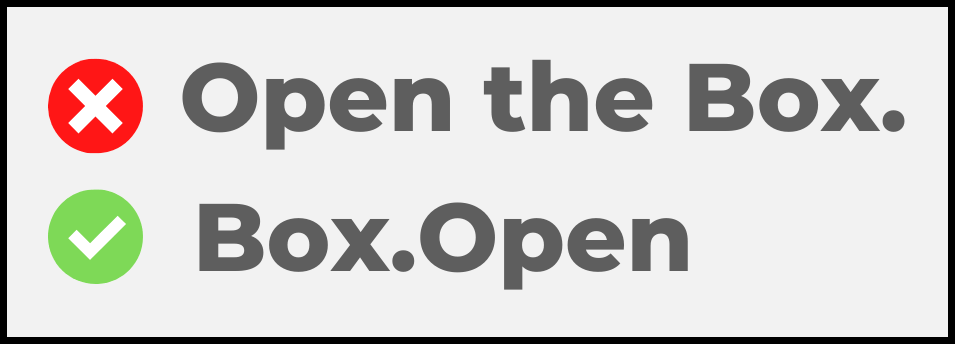
3. Wat is een object in VBA?
VBA is een objectgeoriënteerde taal. Wanneer u bijvoorbeeld naar een werkblad verwijst, verwijst u naar een object en alleen dan kunt u eigenschappen en methoden gebruiken. Meer informatie over deze artikelen kunt u hier vinden.
4. Wat is objecthiërarchie in Excel?
In Excel zijn alle objecten gestructureerd in een hiërarchie. Hier is het volledige beeld dat u kan helpen het te begrijpen.
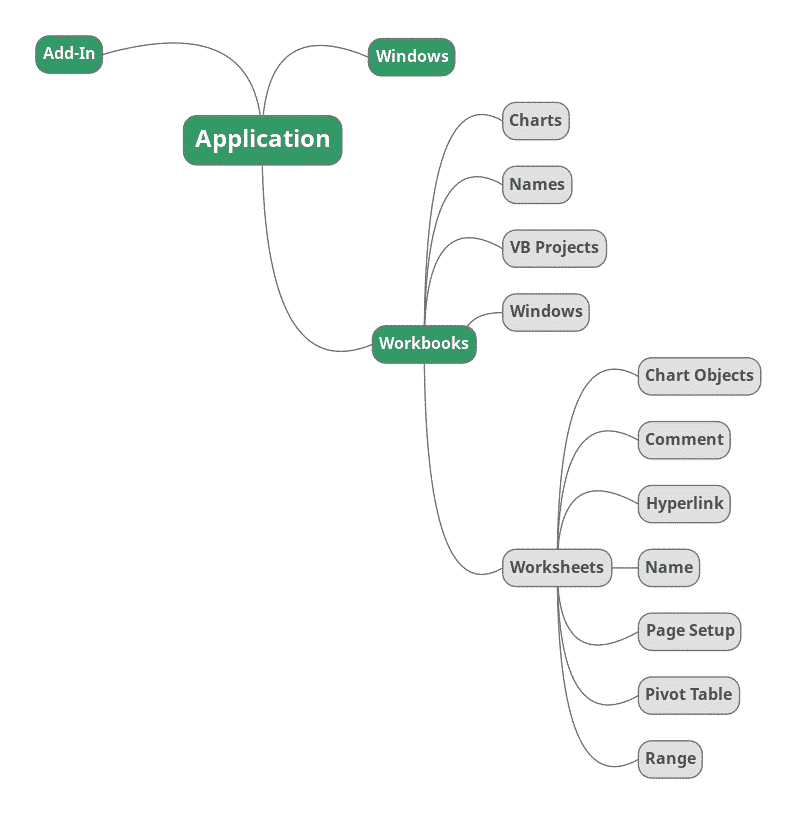
Elk van deze objecten wordt bovendien geleverd met eigenschappen en methoden die u kunt gebruiken om activiteiten uit te voeren.
5. Hoe activeer ik het ontwikkelaarstabblad?
Voordat u de Visual Basic Editor en andere opties opent, moet u het tabblad Ontwikkelaars inschakelen met behulp van de volgende stappen.

- Tabblad Bestand → Opties → Lint aanpassen.
- Vink het vakje voor ontwikkelaars aan.
- Klik OK.
6. Hoe gebruik ik Visual Basic Editor?
Zodra u het tabblad Ontwikkelaar hebt ingeschakeld, heeft u vanaf daar toegang tot de visuele basiseditor.
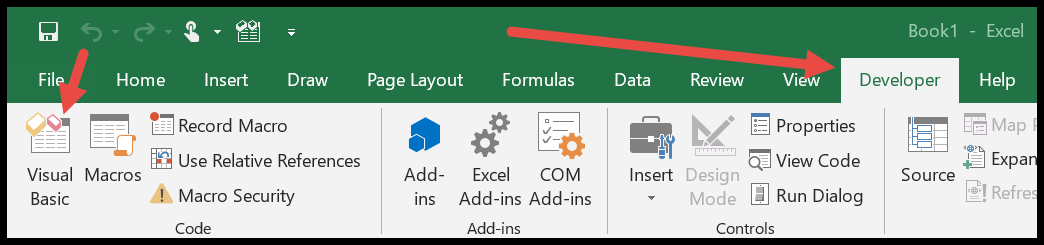
Wanneer u op de knop “Visual Basic” klikt, krijgt u een Visual Basic-venster dat afzonderlijk wordt geopend.

Hier is een complete handleiding die u kan helpen begrijpen hoe u de Visual Basic-editor kunt gebruiken om VBA-codes te schrijven.
7. Waar kun je een macro (VBA-code) schrijven?
Wanneer u de Visual Basic-editor opent, ziet u een codevenster waarin u code kunt schrijven.
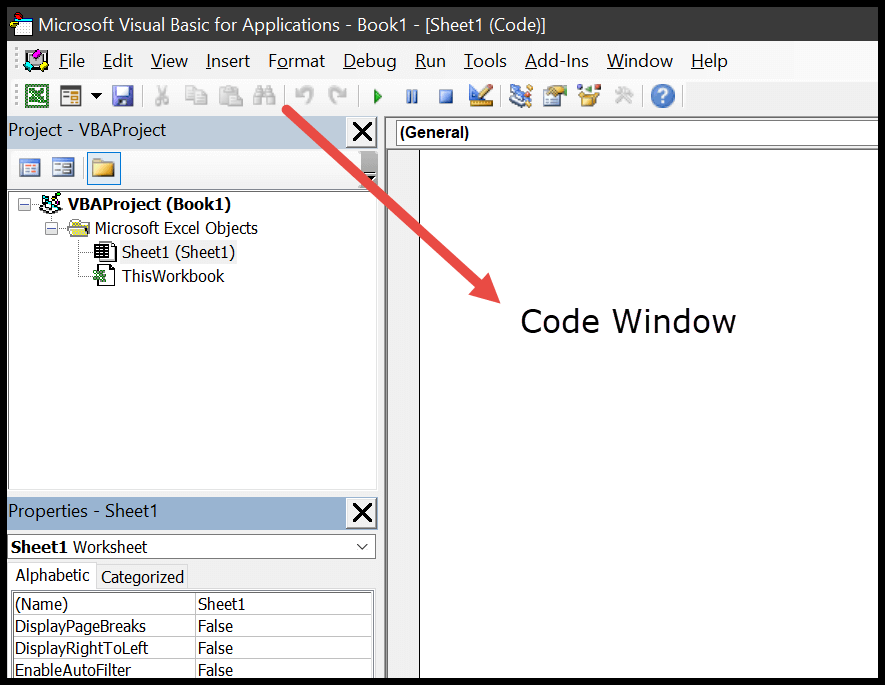
8. Wat zijn de manieren om een macro (VBA-code) in Excel te schrijven?
Een van de beste manieren om een macro te schrijven is door deze rechtstreeks in het codevenster te schrijven.
9. Hoe voeg ik een opmerking toe in VBA-code?
Om een opmerking toe te voegen, moet u de commentaarregel beginnen met een apostrof (‘) en vervolgens de opmerking schrijven zodra u klaar bent. Druk op Enter om naar de volgende regel te gaan ( lees meer over het toevoegen van opmerkingen om deze plaats te verlaten ).
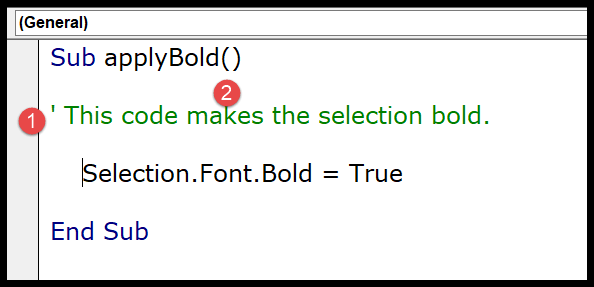
10. Hoe voer ik een macro uit?
U kunt een macro uitvoeren vanuit de macrolijst. Op het tabblad Ontwikkelaar bevindt zich een knop met de naam macro’s en als u erop klikt, krijgt u een dialoogvenster met een lijst met macro’s die u in alle geopende werkmappen hebt.
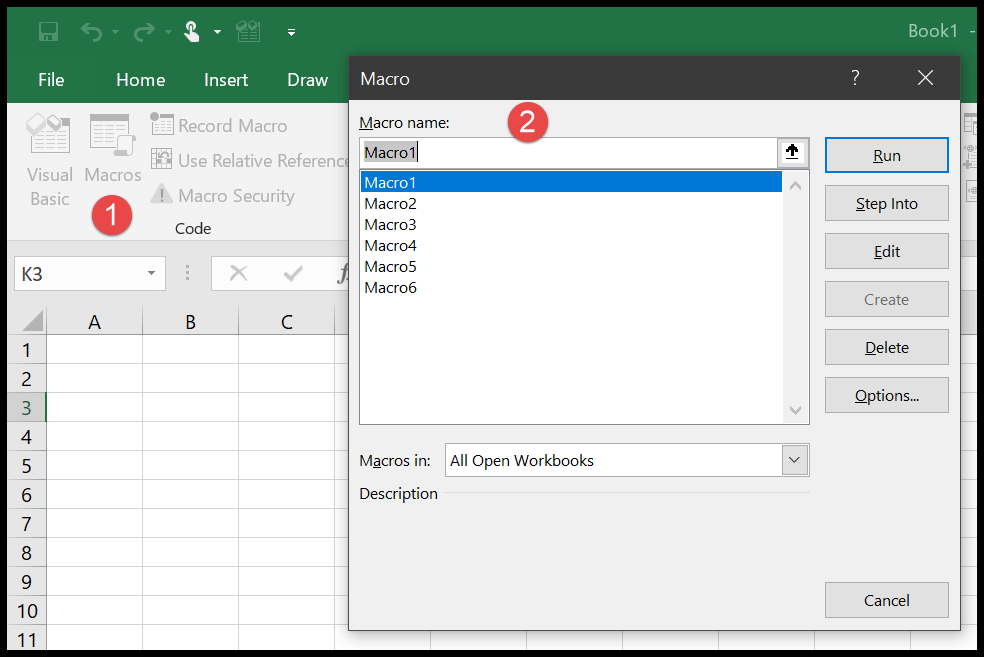
Daarnaast zijn er verschillende manieren om een macro uit te voeren. Bekijk deze tutorial voor meer informatie.
11. Hoe neem ik een macro op in Excel?
In Excel is er een macrorecorder waarmee u bijna elke activiteit die u uitvoert kunt opnemen en alle code in de backend kunt genereren. Als je ziet dat er op het tabblad Ontwikkelaars een knop staat met de naam “Macro opnemen”.
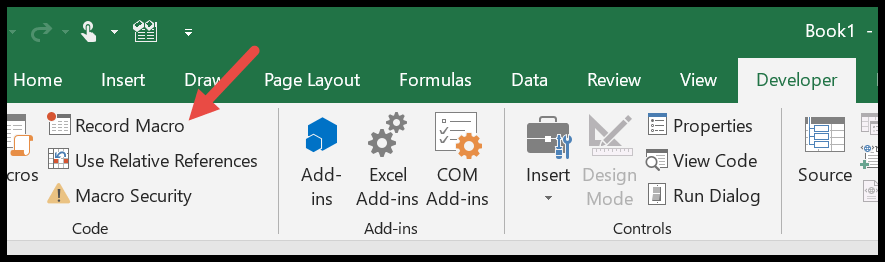
Wanneer u erop klikt, verschijnt er een dialoogvenster waarin u de details kunt invoeren van de macro die u gaat opnemen. Zodra u dat hebt gedaan, klikt u op OK om de opname te starten.
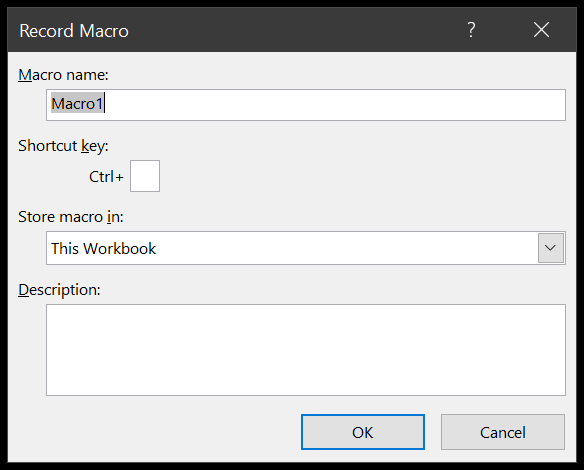
Hier vindt u een complete handleiding voor het leren opnemen van een macro .
12. Hoe neem ik een macro op in Excel?
Wanneer u een macro schrijft, wordt deze automatisch opgeslagen in de werkmap waarin u deze hebt geschreven. U hoeft deze niet apart op te slaan. Maar u moet de werkmap opslaan in macro-indeling (.xlsm).

En wanneer u een werkmap probeert op te slaan in een andere indeling die een macro bevat, waarschuwt Excel u.
13. Wat is een module?
De VBA-module is een “.bcf”-extensiebestand met een codevenster waarin u een macro kunt schrijven. U kunt een module in de werkmap invoegen, verwijderen en zelfs importeren en exporteren.
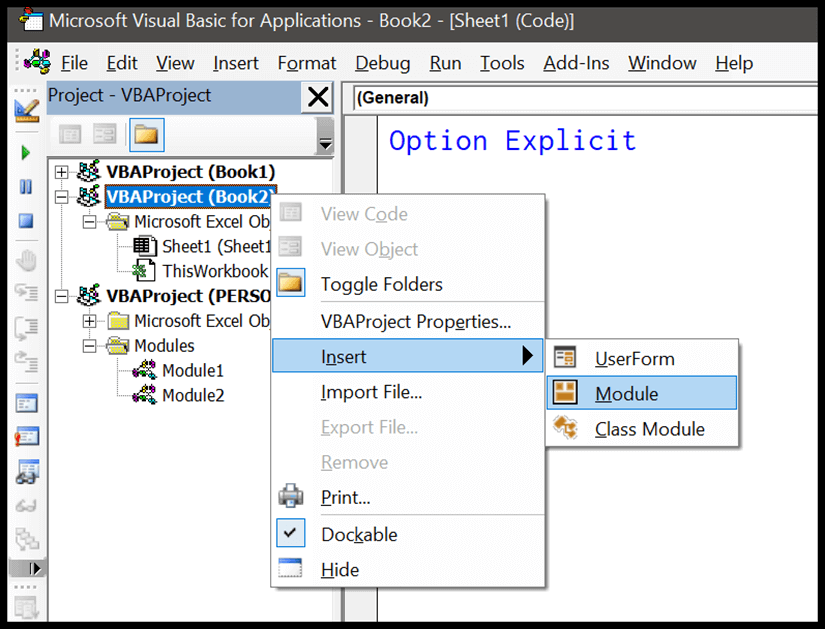
14. Wat is een procedure in VBA?
Wanneer u een macro in VBA schrijft, wordt dit een procedure genoemd. Een procedure kan bestaan uit één enkele coderegel of uit meerdere regels code.
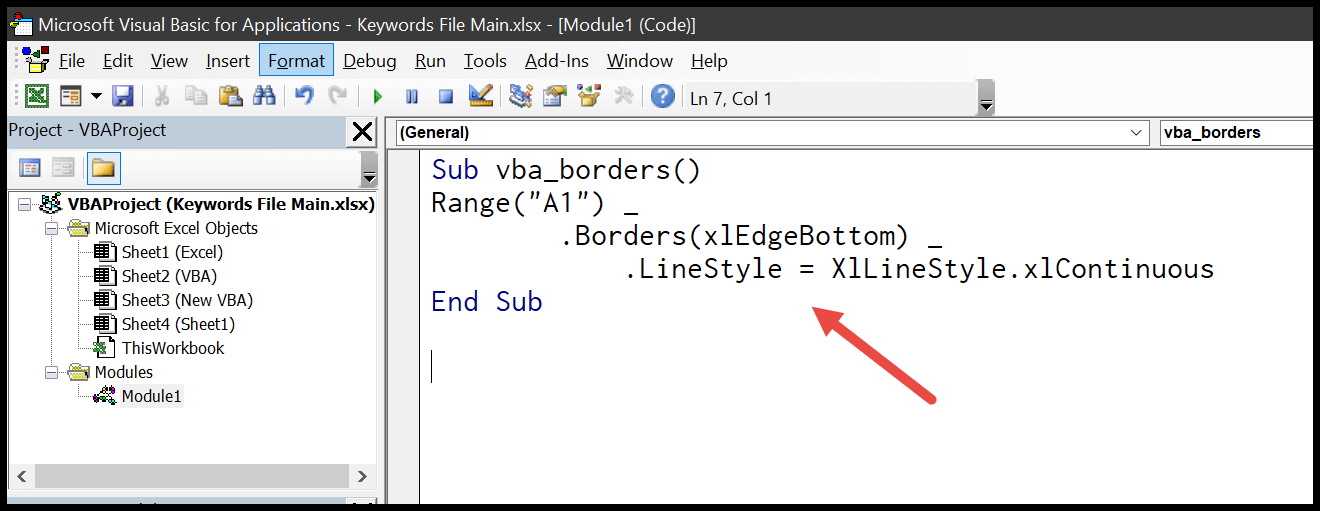
In het bovenstaande voorbeeld hebben we een procedure met de naam “vba_border” die één enkele regel heeft, maar die enkele regel in meerdere regels heeft opgesplitst.
15. Wat zijn de soorten procedures?
Er zijn twee soorten procedures die u in VBA kunt gebruiken, de eerste is de “Sub” -procedure en de tweede is “Functie”.
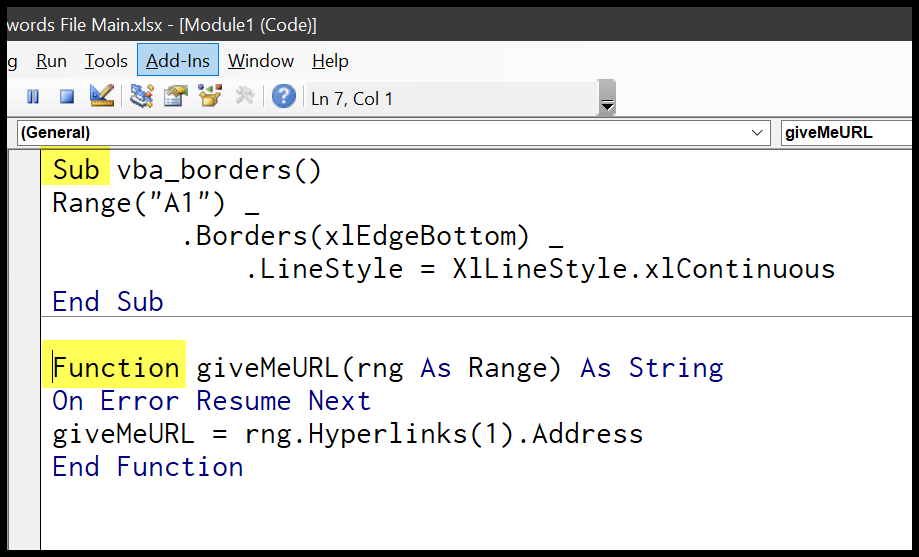
Als u een “Sub”-procedure wilt schrijven, moet u de code starten met het trefwoord “Sub” en voor de functieprocedure
16. Wat is een variabele?
Zoals de naam al doet vermoeden, is een variabele iets dat niet vaststaat. In VBA kunt u een variabele gebruiken om een waarde op te slaan en kunt u die waarde op elk moment wijzigen terwijl u een code uitvoert.
17. Hoe declareer ik een variabele in VBA?
Om een variabele te gebruiken, moet u deze eerst declareren met het trefwoord “Dim” . In het volgende codevoorbeeld kunt u zien dat we de “Dim”, de naam van de variabele en vervolgens het gegevenstype hebben gebruikt.
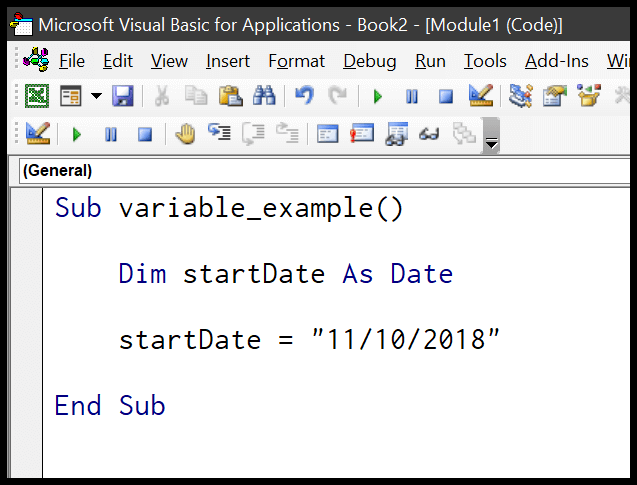
In het bovenstaande voorbeeld hebben we een dim-instructie gebruikt om de variabele “startDate” en de opgegeven datum als gegevenstype te declareren. En daarna hebben we een datumwaarde voor de variabele opgegeven. Vanaf hier leert u meer over variabelen.
18. Wat zijn de VBA-gegevenstypen?
Wanneer u een variabele (of zelfs een constante) declareert, moet u het gegevenstype opgeven. Door het gegevenstype te declareren, begrijpt VBA welk type waarde u in de variabele wilt opslaan. Laten we zeggen dat als u een datum in de variabele wilt opslaan, zoals we in het vorige voorbeeld hebben gedaan, u het gegevenstype als datum moet opgeven.
19. Wat is de expliciete optie?
Option Explicit is een statement dat u aan het begin van een module kunt gebruiken. Zodra u dit statement gebruikt, kunnen we u waarschuwen als u het declareren van een variabele overslaat.
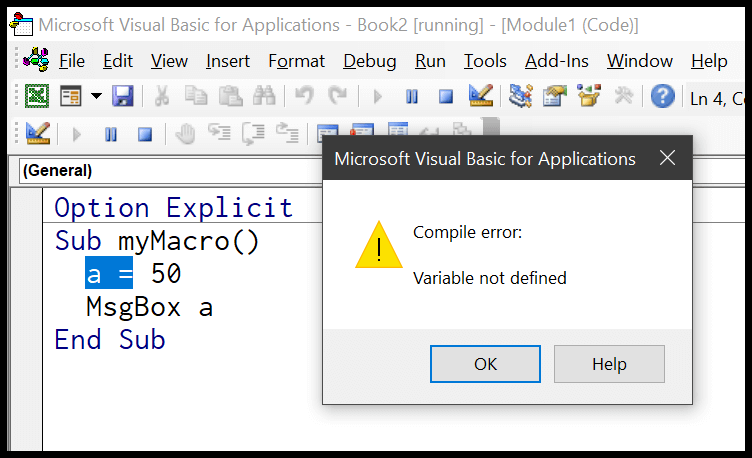
De bovenstaande schermafbeelding is het beste voorbeeld waarin we de variabele “a” hebben gebruikt zonder deze te declareren, en tijdens het uitvoeren van de code is er een compilatiefoutmelding met de melding “undefined variabele” . Zoals je bovenaan kunt zien, hebben we de expliciete declaratieoptie gebruikt.
20. Wat is een constante?
Net als een variabele slaat een constante ook een waarde op. Maar in het geval van een constante kunt u de waarde die u erin hebt opgeslagen, wijzigen. Om een constante te declareren moet je deze op dezelfde manier gebruiken als in een variabele, maar in plaats van “Dim” moet je de werkconstante gebruiken om te declareren (zie het volgende voorbeeld en hier is de link voor meer informatie ).
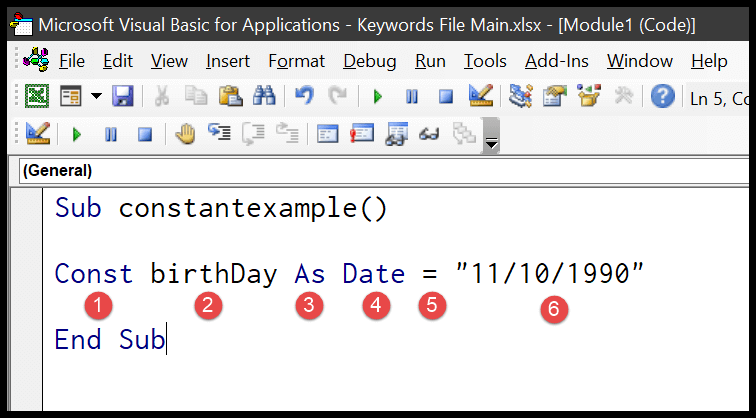
21. Hoe kan ik naar een werkmap verwijzen in VBA-code?
Om naar een werkmap te verwijzen, moet u het werkmapobject gebruiken en vervolgens de naam opgeven van de werkmap waarnaar u wilt verwijzen.
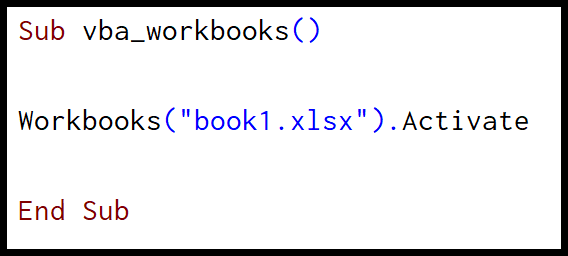
In het bovenstaande voorbeeld moeten we het werkboekobject gebruiken en vervolgens verwezen we naar boek1 met behulp van de bestandsextensie. Hier zijn enkele voorbeelden van hoe u werkmappen kunt gebruiken in Excel VBA.
Een werkmap opslaan | Een werkmap verwijderen | Raadpleeg dit werkboek | De naam van een werkmap wijzigen | Activeer een werkmap | Combineert werkmappen | Een werkmap beveiligen (beveiliging opheffen) | Controleer of een werkmap geopend is | Een werkmap openen | Controleer of er een Excel-werkmap bestaat in een map | Maak een nieuwe werkmap (Excel-bestand) | Sluit een werkmap
22. Hoe kan ik naar een werkblad verwijzen in VBA-code?
Om naar een werkblad te verwijzen, moet u het werkbladobject gebruiken en vervolgens de naam opgeven van het werkblad waarnaar u wilt verwijzen. In het volgende voorbeeld hebben we het werkbladobject gebruikt en vervolgens ‘Blad1’ opgegeven.
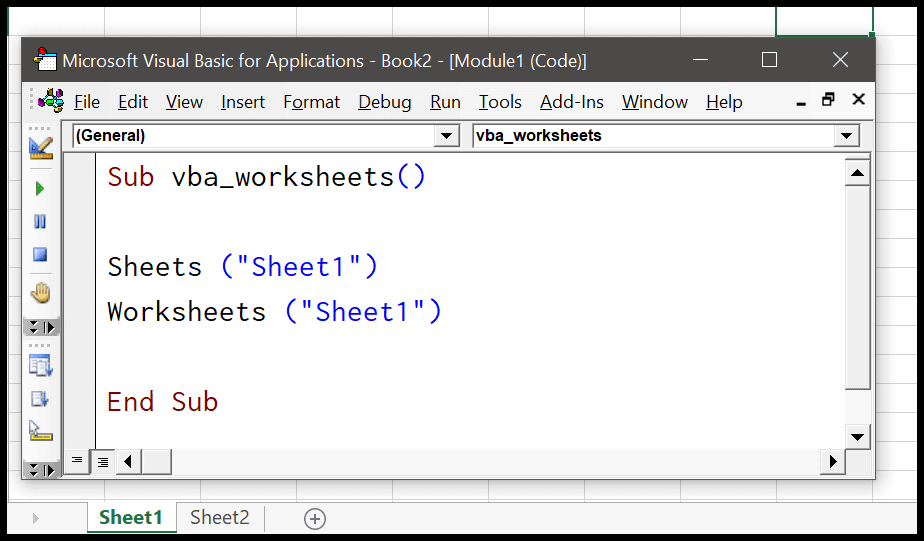
Zoals u kunt zien, hebben we ‘Bladbladen’ en ‘Werkbladen’ gebruikt om naar hetzelfde werkblad te verwijzen. U moet het verschil tussen werkbladen en spreadsheets begrijpen, en hier is de complete gids daarvoor .
Vellen tellen | Activeer een blad | Blader door alle bladen
- Controleer of er een blad bestaat
- Wis een heel vel
- Een blad beveiligen en de beveiliging ervan opheffen
- Verwijder een blad
- VERBERGEN\TOON een blad
- Hoe u een blad in Excel kunt hernoemen met VBA
- Hoe een blad in Excel te kopiëren met VBA
- Hoe een blad te activeren met VBA
23. Hoe selecteer ik een celbereik met behulp van een macro?
Als u een bereik of cel wilt selecteren, moet u eerst het bereikobject gebruiken om het bereik op te geven, en vervolgens de selectiemethode. Wanneer u deze code uitvoert, selecteert Excel het bereik dat u hebt opgegeven.
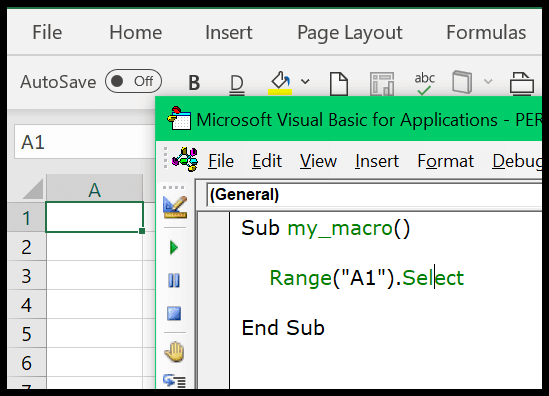
Zoals u in het bovenstaande voorbeeld kunt zien, hebben we het bereik A1 gespecificeerd en de selectiemethode gebruikt. Hier volgen enkele belangrijke taken die u kunt uitvoeren met cellen en bereik met behulp van VBA.
24. Hoe krijg ik de waarde van een cel met behulp van een macro?
Om een waarde uit een cel te halen, moet je de waardemethode gebruiken en die waarde vervolgens aan een andere cel toewijzen om deze te verkrijgen. In het volgende voorbeeld hebben we het object range gebruikt om A1 op te geven, daarna hebben we de methode value gebruikt.
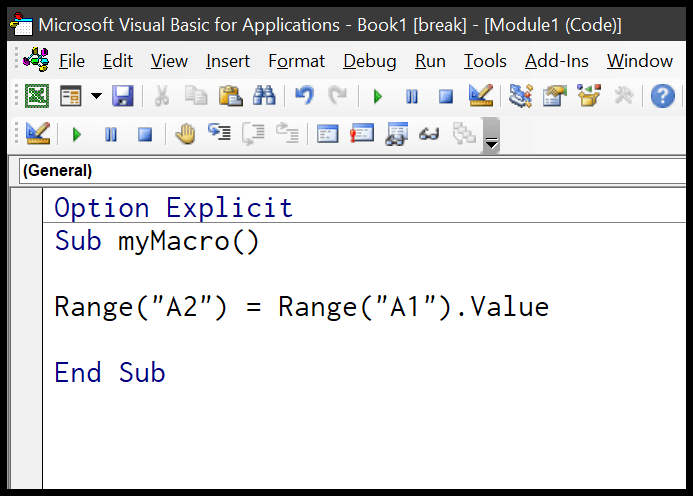
En daarna hebben we het toegewezen aan cel A2 en als je deze code gebruikt, krijg je de waarde van cel A1 in cel A2.
25. Hoe voer ik een waarde in een cel in met VBA?
Om een waarde in een cel in te voeren, moet u eerst het bereikobject gebruiken en vervolgens de waarde opgeven die u wilt gebruiken. In het volgende voorbeeld hebben we code om een waarde in cel A1 in te voeren. Eerst gebruikten we het bereikobject, daarna gebruikten we een gelijkteken om de in te voeren “Ja”-waarde op te geven.
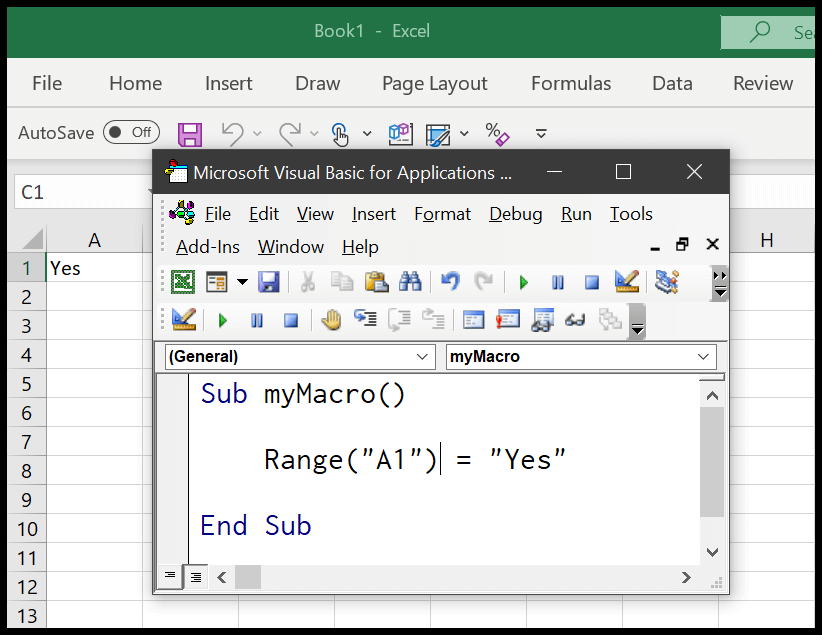
Zoals u kunt zien, hebben we de waarde tussen dubbele aanhalingstekens geplaatst omdat het een tekstwaarde was.
26. Hoe kan ik een bericht aan een gebruiker tonen?
In VBA is “MsgBox” een functie die u kunt gebruiken om een berichtvenster voor de gebruiker weer te geven en een antwoord te krijgen met de knoppen die u in het berichtenvenster heeft. Zie het volgende voorbeeld.
=MSGBOX(prompt, [knoppen], [titel], [helpbestand, context])
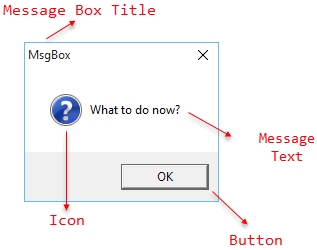
In deze handleiding vindt u meer informatie over het berichtenvenster.
27. Hoe krijg ik een reactie van een gebruiker?
Om een antwoord van de gebruiker te krijgen, kunt u het invoervak gebruiken waarmee de gebruiker een antwoord in de invoerbalk kan typen en vervolgens op OK kan drukken om het te verzenden.
28. Wat is een lus in VBA?
Een lus is een reeks code die meerdere keren wordt herhaald. In VBA is hun lus een manier om een regel code te definiëren die zich in een lus bevindt, om deze te herhalen. Er zijn verschillende methoden om een lus in VBA te schrijven.
- Voor de rest
- Voor elke volgende
- Doe een while-loop
- Maak het tot de lus
29. Hoe omstandigheden in VBA testen?
In VBA zijn er twee hoofdmethoden om voorwaarden te testen: u kunt de IF- en select-case- instructie gebruiken. De twee methoden verschillen een beetje van elkaar. Met de IF-instructie kunt u één voorwaarde tegelijk testen (totdat u een geneste IF gebruikt) en met de select case kunt u meerdere voorwaarden testen.
Meer: Afsluiten IF | ALS En | ALS NIET | ALS OF
30. Wat is een array in VBA?
Een tabel in VBA is als een minidatabase waarin u gegevens opslaat en ordent.
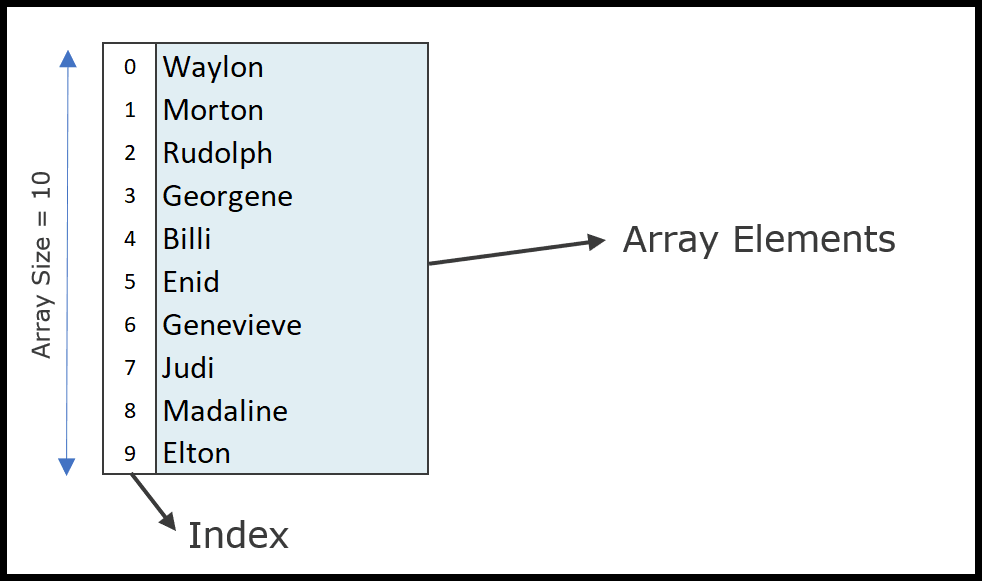
Als u een array wilt gebruiken, moet u deze eerst declareren.
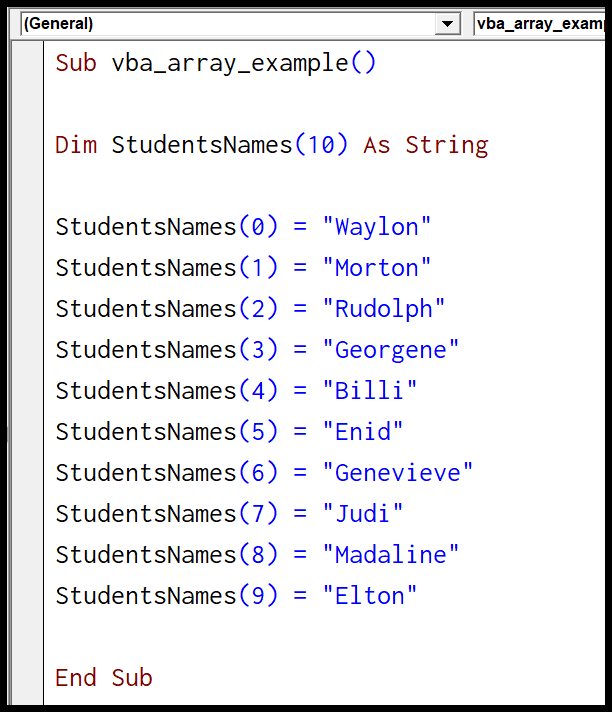
31. Hebben we functies in VBA?
Ja, we hebben functies in VBA. Het gebruik van deze functies is hetzelfde als de functies die we in de spreadsheet gebruiken. Er zijn argumenten waarvoor we de waarden moeten instellen om het resultaat te krijgen (zie deze lijst met functies ).
32. Moeten we fouten in VBA afhandelen?
Zoals bij alle codeertalen moet u omgaan met fouten in VBA , en de beste manier om met deze fouten om te gaan is door te begrijpen hoe u uw codes kunt debuggen en duidelijkheid te hebben over alle mogelijke fouten waarmee een gebruiker tegelijkertijd te maken kan krijgen. toekomst. . Er zijn vier soorten fouten waarmee u te maken kunt krijgen:
- Syntaxisfouten
- Compilatiefouten
- Runtime-fouten
- Logische fout
Hier vindt u een lijst met fouten waarmee u in verschillende situaties te maken moet krijgen.
Index buiten bereik (fout 9) | Uitvoeringstijd (fout 1004) | Object vereist (fout 424) | Onvoldoende geheugen (fout 7) | Het object ondersteunt deze eigenschap of methode niet (fout 438) | Ongeldige procedureaanroep of argument (fout 5) | Overloop (fout 6) | Automatiseringsfout (fout 440) | VBA-fout 400 | Type-mismatch-fout (fout 13)
33. Hoe kan ik VBA-code debuggen?
Er zijn twee verschillende manieren om code in VBA te debuggen. De eerste is om de VBA-projectoptie compileren te gebruiken. Wanneer u deze optie gebruikt, analyseert deze elke regel van de code en waarschuwt u als er een fout in de code zit.
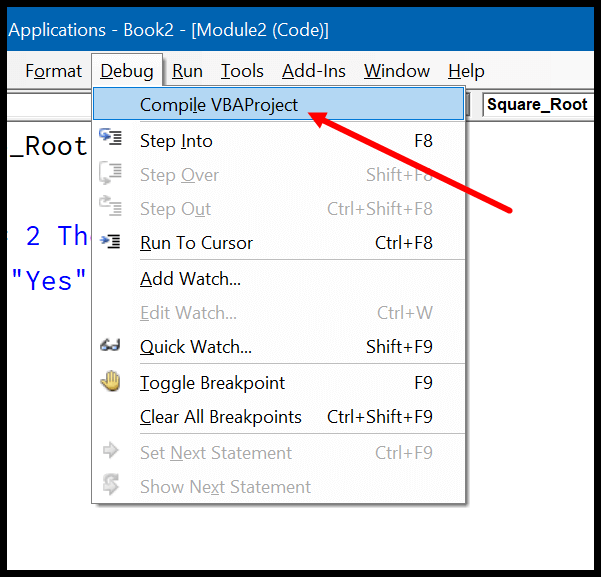
De tweede manier is om elke coderegel één voor één uit te voeren om te controleren of er een fout in de code zit. Hiervoor kunt u de instapoptie gebruiken, of u kunt ook de sneltoets F8 gebruiken.
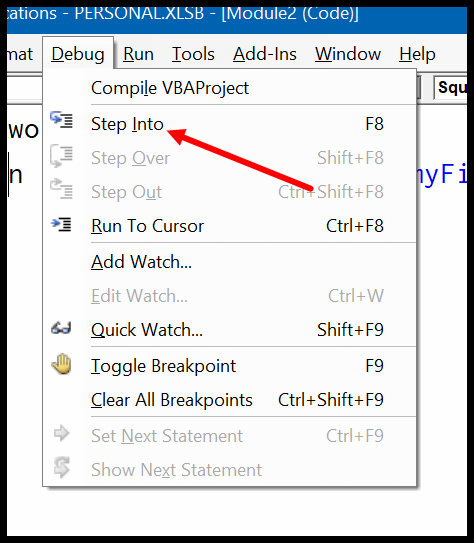
34. Hoe gebruik ik een werkbladfunctie in VBA?
In VBA is er een eigenschap genaamd ” Werkbladfunctie ” die u kunt gebruiken om toegang te krijgen tot alle werkbladfuncties.
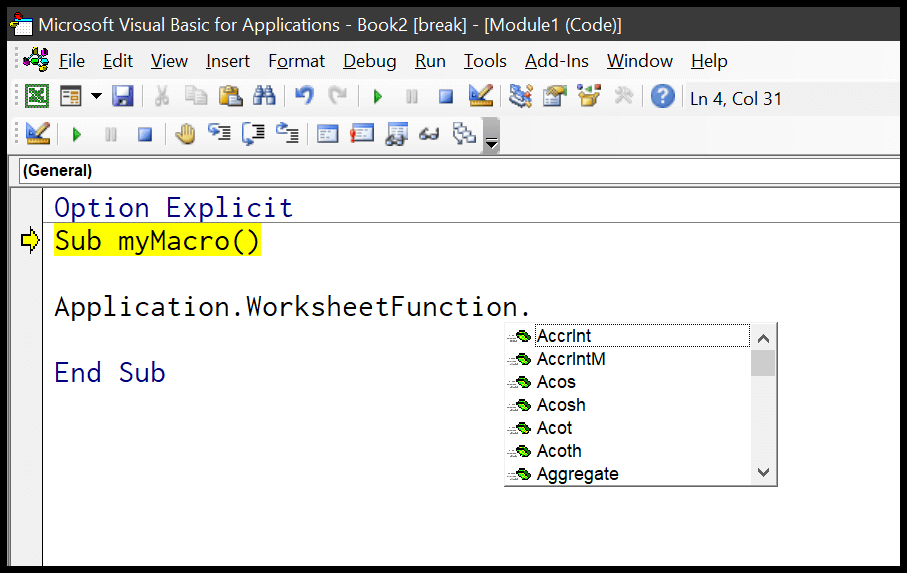
En als we eenmaal een functie hebben gekozen die we willen gebruiken, kun je dan waarden opgeven voor de argumenten van die functie?
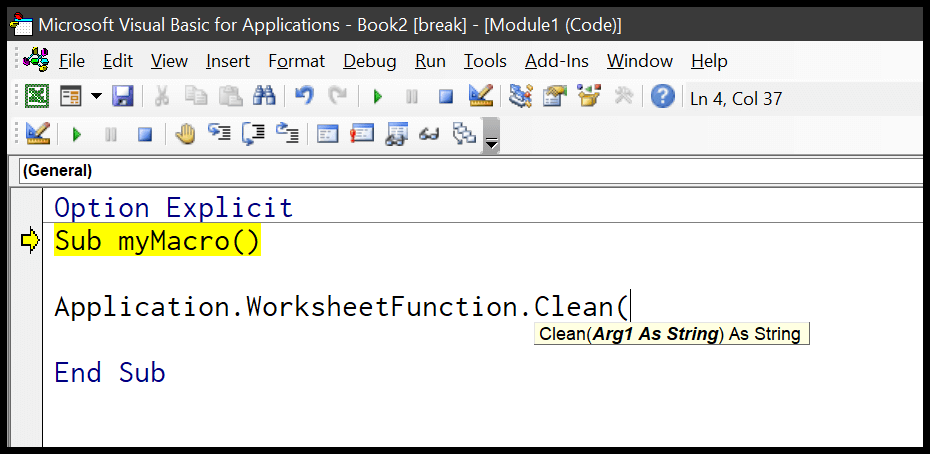
35. Wat is een door de gebruiker gedefinieerde functie (UDF)?
UDF is een aangepaste functie die u in Excel kunt maken met behulp van de functieprocedure van VBA. In het volgende voorbeeld hebben we code geschreven om een functie te maken die de naam van de dag uit een datum kan retourneren.
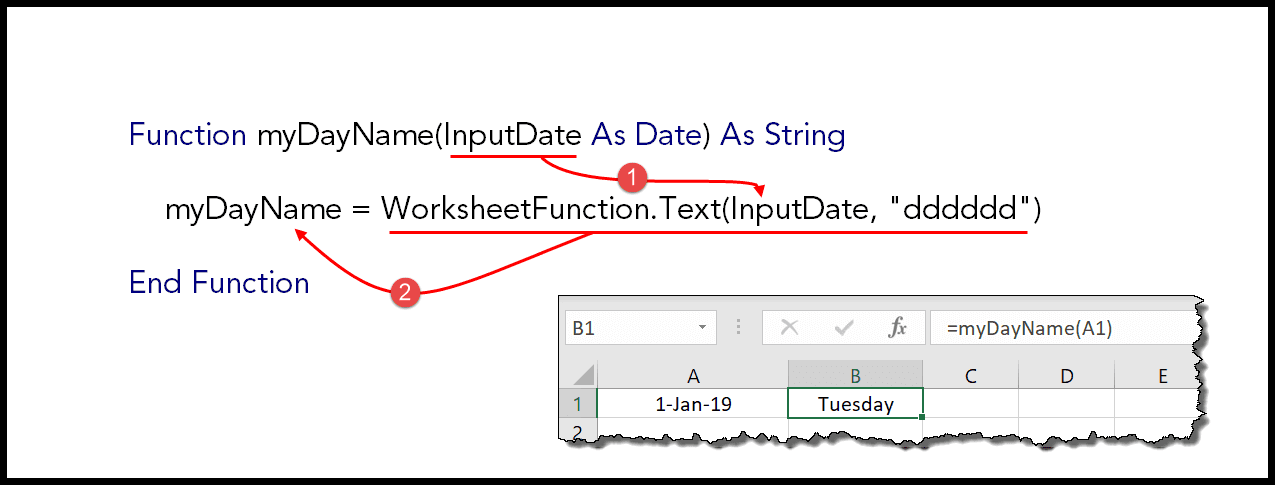
Als u ziet dat we in het bovenstaande voorbeeld een argument (InputDate) voor de functie definiëren en vervolgens de waarde van dat argument gebruiken om het functieresultaat te berekenen. Bekijk deze link voor meer informatie .
36. Hoe gebruik ik een persoonlijke macrowerkmap?
U kunt uw macro’s opslaan in de persoonlijke macromap, zodat u ze vanuit alle mappen kunt openen. Wanneer u Excel opent, wordt telkens het Persoonlijke Macro-werkboek geopend en krijgt u toegang tot de rechtbanken die u daar hebt opgeslagen.
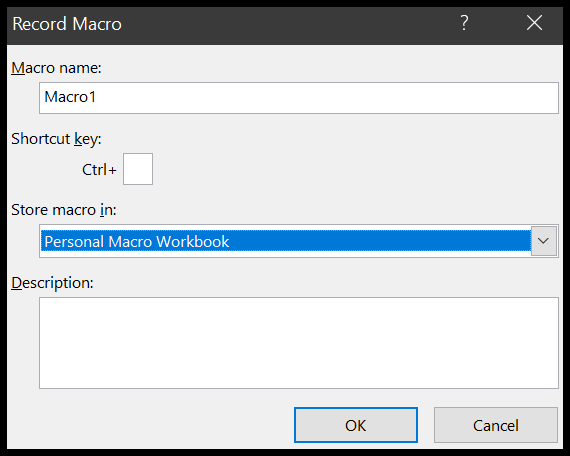
Wanneer u een macro opneemt, kunt u een optie kiezen om die code op te slaan in de Persoonlijke Macro Binder. Dit is een van de gemakkelijkste manieren om een persoonlijke macromap te maken als deze er nog niet is. Meer informatie vindt u hier .
37. Wat is het doel van de “with”-verklaring?
Met behulp van de instructie kunt u één keer naar een object verwijzen en dit vervolgens gebruiken om toegang te krijgen tot de meerdere eigenschappen ervan en meerdere methoden te gebruiken.
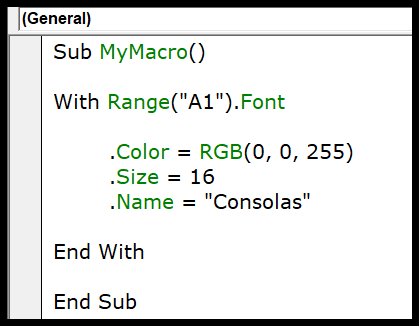
Zoals u in het bovenstaande voorbeeld kunt zien, waar we verwezen naar de lettertype-eigenschap van bereik A1 met behulp van de instructie ‘With’, werd er vervolgens verwezen naar drie eigenschappen. Het beste deel van het gebruik van de with-instructie is dat u niet steeds opnieuw naar het hoofdobject hoeft te verwijzen. Meer over ‘met’ lees je hier .
38. Wat is het doel van de GoTo-verklaring in VBA?
In VBA kunt u de go-to-instructie gebruiken om van de ene code naar de andere te gaan. Om deze instructie te gebruiken, moet u ergens in de code een label maken en vervolgens de go-to-instructie gebruiken om VBA te vertellen naar dat label te gaan. Raadpleeg het volgende voorbeeld en als u meer wilt weten, bekijk dan deze tutorial .
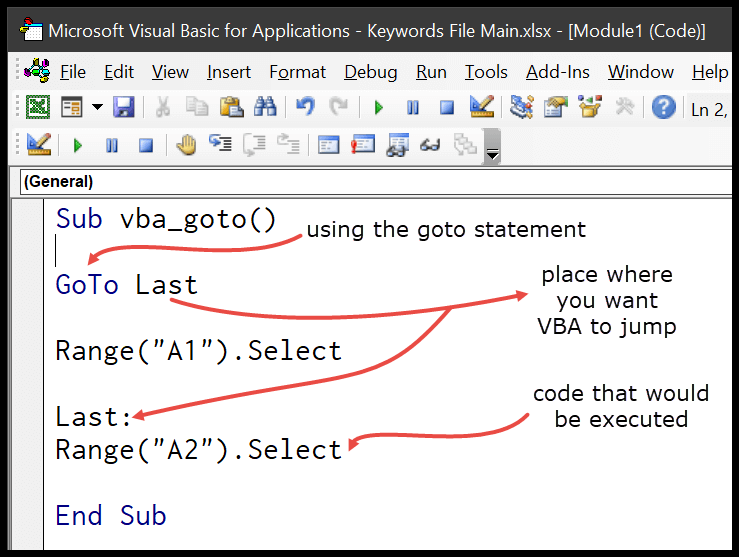
39. Wat zijn enkele nuttige taken die u kunt uitvoeren met VBA?
Hier zijn enkele van de belangrijkste taken die u kunt uitvoeren met VBA-code.
Randen toevoegen | Lettertype | Regeleinde toevoegen | Voeg een opmerking toe | Nieuwe regel toevoegen | Cellen samenvoegen | Tekstomloop | Bedieningselementen voor vasthouden en slapen om te pauzeren en uit te stellen | Statusbalk | Schermupdate | Genereer willekeurige getallen | Benoemd bereik | Direct venster | Een tekstbestand maken en ernaar schrijven | Samenvoegen | Inhoud wissen | Automatische aanpassing